Docker には、マッピングが成功したかどうかを確認する 2 つの方法があります: 1. 「docker ps」コマンドを使用して確認します。「6379/tcp」が表示される場合は、ホストがホストでポート マッピングを開いていないことを意味します。仮想マシン; 2. 「docker port name」コマンドを使用します。結果がない場合は、指定されたポートのマッピングが失敗したことを意味します。
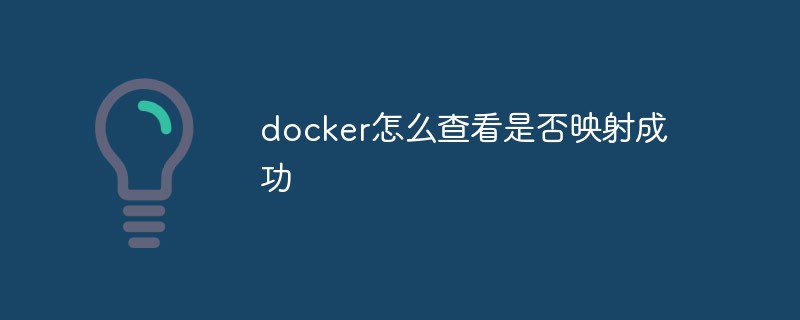
このチュートリアルの動作環境: linux7.3 システム、docker バージョン 19.03、Dell G3 コンピューター。
なぜポート マッピングが必要なのでしょうか?
コンテナを起動するときに、ホスト マシンと仮想マシン間のポート マッピングが構成されていない場合、ポートがないため、外部プログラムは仮想マシンにアクセスできません。
ポートマッピングの手順は何ですか?
docker コマンド: docker run -p ip:hostport:containerport redis
-p パラメーターを使用すると、仮想マシンにマップされるホスト ポートが割り当てられます。
ip はホストの IP アドレスを表します。
hostport はホストのポートを表します。
containerport は仮想マシンのポートを表します。
サポートされる形式は 3 つあります:
ip:hostport:containerport: 指定されたアドレスの指定されたポートを仮想マシンの指定されたポートにマッピングします (一般的には使用されません) )
例: 127.0.0.1:3306:3306、ローカル マシンの 3306 ポートを仮想マシンの 3306 ポートにマッピングします。
ip::containerport: 指定されたアドレスのポートを仮想マシンの指定されたポートにマップします。 (一般的には使用されません)
例: 127.0.0.1::3306、ローカル マシンの 3306 ポートを仮想マシンの 3306 ポートにマッピングします。
hostport:containerport: ローカル マシンの指定されたポートを仮想マシンの指定されたポートにマッピングします。 (一般的に使用されます)
例: 3306:3306、ローカル マシンの 3306 ポートを仮想マシンの 3306 ポートにマッピングします。
マッピングが成功したかどうかを確認するにはどうすればよいですか?
1. docker ps コマンドを使用して確認します。

Docker ポートがマッピングされているかどうかを確認する方法は成功しました
6379/tcp の発生は、ホストが仮想マシンとのポート マッピングを開いていないことを意味します。
0.0.0.0:3306->3306/tcp の出現は、ホストの 3306 ポートが仮想マシンの 3306 ポートにマッピングされていることを示します。
2. docker ポート名を使用して、ポートのマッピング状況を確認することもできます。

Docker ポートのマッピングが成功したかどうかを確認する方法
仮想マシンの 3306 ポートが 3306 ポートにマッピングされていることを意味しますホストの。
応答がない場合は、ポートのマッピングが失敗したことを意味します。
推奨される学習: 「docker ビデオ チュートリアル 」
以上がDocker マッピングが成功したかどうかを確認する方法の詳細内容です。詳細については、PHP 中国語 Web サイトの他の関連記事を参照してください。